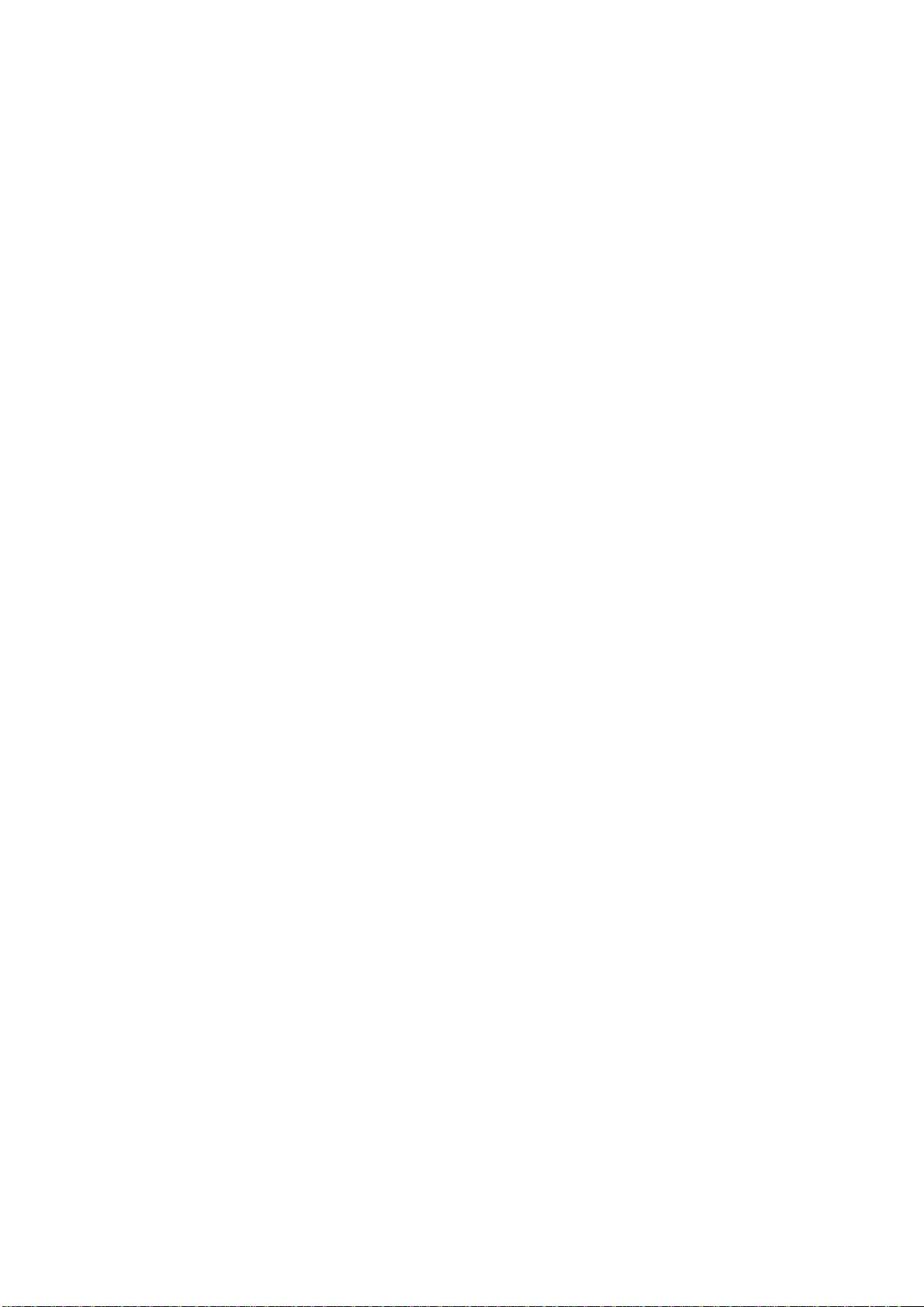Unity初学者脚本指南:从基础到进阶
需积分: 17 135 浏览量
更新于2024-07-23
收藏 157KB PDF 举报
"Unity脚本参考教程,详细介绍了Unity中C#和JS脚本的使用,包括基础概念、常用操作和时间管理,非常适合初学者学习和作为开发参考。"
在Unity引擎中,脚本是控制游戏对象行为的核心部分。本教程详细讲解了Unity脚本的基本概念和使用方法,尤其是对C#和JavaScript的支持。脚本对象,即Custom ScriptObject,通过附加到游戏对象(GameObject)上来赋予其特定的行为。这些行为通常通过各种函数,也就是所谓的“必然事件”来实现。
1. **必然事件**:
- `Update`:在每一帧渲染前调用,用于处理大部分非物理相关的游戏逻辑。
- `FixedUpdate`:与物理系统同步调用,适用于执行基于物理的计算。
- `Code outside any function`:在对象加载时执行,用于初始化脚本状态。
此外,Unity允许开发者创建自定义事件处理器,如`OnCollisionEnter`,以响应特定的游戏事件。
2. **常用操作**:
游戏对象的位置、旋转和缩放等操作主要通过`Transform`和`Rigidbody`组件进行。在脚本中,可以直接访问`transform`和`rigidbody`变量。例如,以下代码分别实现了游戏对象的旋转和沿Z轴的平移:
```csharp
function Update() {
transform.Rotate(0, 5, 0); // 每帧绕Y轴旋转5度
transform.Translate(0, 0, 2 * Time.deltaTime); // 沿Z轴每帧平移2单位,考虑时间差以确保速度恒定
}
```
3. **时间管理**:
Unity的`Time`类提供了`deltaTime`属性,表示从上一次调用`Update`或`FixedUpdate`到现在的时间差。在编写动画或运动逻辑时,应该使用`deltaTime`来确保效果与时间而非帧率关联,从而实现帧率独立的效果。例如,让游戏对象以常速旋转和移动,应该使用`Time.deltaTime`进行乘法运算:
```csharp
function Update() {
transform.Rotate(0, 5 * Time.deltaTime, 0); // 旋转速度不受帧率影响
transform.Translate(0, 0, 2 * Time.deltaTime); // 移动速度不受帧率影响
}
```
同理,若要动态调整灯光照射范围,如每秒增加2个单位半径,也可以利用`Time.deltaTime`:
```csharp
var lightRadius = 10; // 光源初始半径
function Update() {
lightRadius += 2 * Time.deltaTime; // 每秒增加2个单位
// 然后更新光源的照射半径
GetComponent.<Light>().range = lightRadius;
}
```
通过这样的方式,开发者能够确保游戏行为在不同设备和帧率下保持一致,提供更好的用户体验。对于Unity初学者,理解和掌握这些基本概念和实践技巧是至关重要的,本教程正是为此目的而设计,可以帮助学习者快速入门并掌握Unity脚本开发。
227 浏览量
133 浏览量
111 浏览量
2011-11-18 上传
109 浏览量
2013-04-06 上传
115 浏览量
160 浏览量
sinolzeng
- 粉丝: 261
最新资源
- Delphi纯源码QR二维码生成器支持中英文
- 罗克韦尔CENTERLINE 2500智能马达控制中心的特性与功能
- ARIMA模型预测股票价格准确性分析与未来工作展望
- ECharts图表应用与区间查询功能展示
- Java+EE技术面试题解析与源码工具应用
- 探索SVG在WebGIS开发中的应用与源码解析
- JAVA常用算法项目:LeetCode分类刷题指南
- Desech Studio中Angular插件的使用与测试教程
- 51单片机走马灯效果的Proteus仿真教程
- JavaScript塔围攻1第32章核心解析
- 罗克韦尔可视化解决方案选型指南全面解析
- LeetCode刷题指南:按语言分类的编程题库
- Kali Linux环境下WiFi攻击与防护技术分析
- pickadate.js-gh-pages压缩包使用教程
- MV C++ 14.0新版本特性及功能介绍
- Bootstrap网页自定义选项查询字符串插件介绍